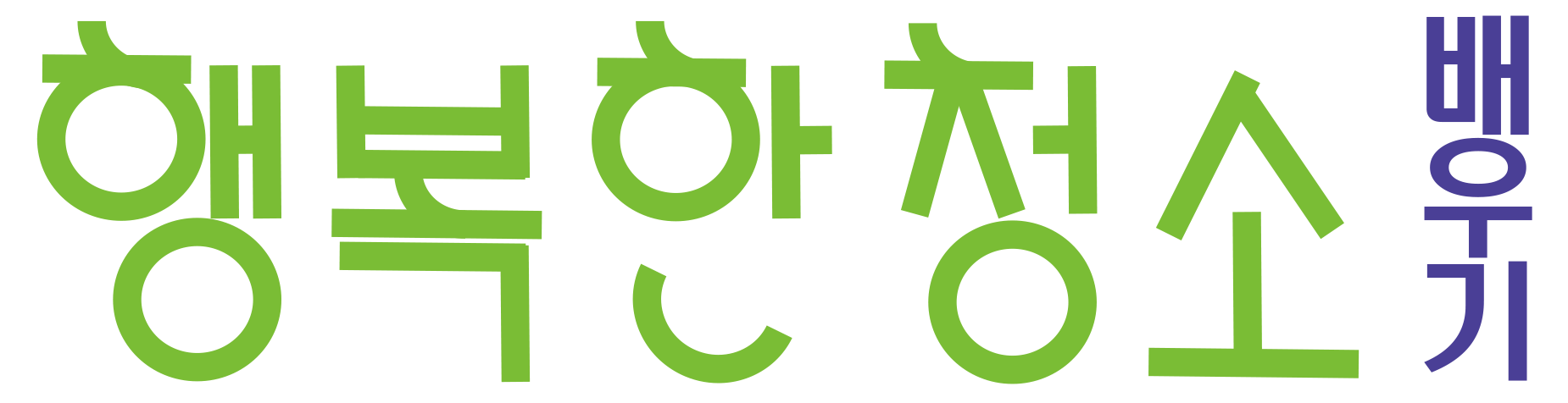이제 PC로 전자세금계산서를 발행해 보셨을 겁니다. 그러면 이 작업을 핸드폰으로 하면 어떨까요?
국세청 홈택스[손택스]라는 어플을 설치하면 쉽게 핸드폰으로 전자세금계산서를 발행할 수 있습니다.

만약 어플을 설치하고 싶지 않다면 핸드폰에서 웹브라우저(네이버, 크롬)를 띄우고 mob.hometax.go.kr 로 들어가셔도 됩니다.

먼저 로그인을 합니다. 로그인을 할 때는 다양한 방법으로 할 수 있습니다.

여러가지 인증 방법으로 인증하실 수 있지만 전자계산서용 공동인증서로 로그인하시는 것이 좋지 않나 생각됩니다.

민간 인증서인 경우에 개인 아이디로 로그인되는 경우가 있어서 위와 같이 사업자용 아이디로 로그인 하라고 알려줍니다.

그래서 저는 전자세금계산서용 인증서로 로그인했습니다.
전자세금계산서 발급을 터치합니다.


공급자 정보가 나옵니다. 이미 등록된 정보라서 다음을 터치해 주시면 됩니다.

확인을 터치합니다.

거래처가 이미 입력되어 있다면 아래로 내려서 확인한 다음 거래처명을 터치해 줍니다. 그러면 자동으로 입력이 됩니다.

수학학원을 터치하니 이렇게 공급받는자 정보를 불러옵니다.

작성일자를 입력합니다.

품목과 공급가액, 세액을 입력합니다.

공급가액을 넣고 계산하기를 넣으면 세액과 합계금액은 자동계산됩니다.

계산된 금액이 입력되었습니다.

돈을 이미 받았으면 "영수" 아직 받기 전이라면 "청구"라고 선택하시고 다음을 터치합니다.

입력이 잘 되었는지 확인합니다.

입력된 것이 맞다면 발급 미리보기를 터치합니다.

다시 한번 확인합니다.

발급하기를 터치해 줍니다.


다시 한번 공동인증서 비밀번호를 입력합니다.

공동인증서 비밀번호를 입력하면 성공적으로 발급이 됩니다.

다른 전자세금계산서를 발급하시려면 계속발급을 터치하시면 됩니다.
이런 과정이 핸드폰으로 하면 오래걸릴 것 같지만 실제 해보면 금방 끝납니다. ^^
'청소준비' 카테고리의 다른 글
| 이지샵으로 일용근로소득 지급명세서, 간이지급명세서(거주자의 사업소득) 제출하기 (1) | 2023.01.09 |
|---|---|
| 세금계산서 수정, 취소하기 (2) | 2022.12.12 |
| 청소 계약서 견적서 샘플 (3) | 2022.05.09 |
| 청소후 세금계산서를 발행해 봅시다. (3) | 2022.03.29 |
| #7 도급자의 자세는 어떠해야 할까? (2) | 2022.02.22 |